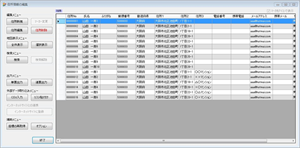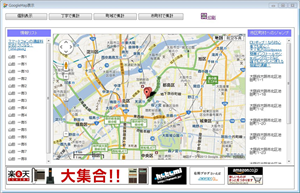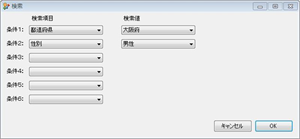メイン画面のボタン説明
【情報一覧画面】
システムを起動した時に表示する情報の一覧画面です。
【編集メニュー】
顧客情報の追加、修正、削除を行います。
- 「住所新規」ボタンで新しく顧客情報を入力します。
- 「住所編集」ボタンで選択しているデータを修正できます。
(複数選択不可) - 「住所削除」ボタンで選択しているデータを削除できます。
(複数選択可能)
【地図表示メニュー】
登録している情報を地図で表示します。
- 「全件表示」ボタンで登録している情報を全て地図に表示します。
- 「選択表示」ボタンで選択しているデータを地図に表示します。
(複数選択可能)
ストリートビューも表示することができます。
- GoogleMap Ver.3を使用していますので、ストリートビューも表示できるようになりました。
【検索メニュー】
一覧表示している顧客情報を絞り込み・検索をすることができます。
- 「検索」ボタンで登録している情報を絞り込み・検索します。
- 「検索解除」ボタンで検索した結果をクリアし、全ての情報を表示します。
【出力メニュー】
登録しているデータをEXCELに出力します。出力形式は、1シートに1件出力する単票と一覧形式で出力する連票があります。
- 「単票出力」で選択しているデータを個別にEXCELへ表示します。
(複数選択可能) - 「連票出力」で選択しているデータをEXCELに表示します。
(複数選択可能)
【外部データ取り込みメニュー】
別途で管理されている顧客情報を本システムに取り込む事ができます。
取り込みは直接ファイルを取り込むCSV取り込みとコピー&ペーストで貼り付けるリスト貼り付けがあります。
- 「CSV取り込み」でCSVファイルを取り込めます。
- 「リスト貼付け」でリスト上にコピー&ペーストで貼り付けます。
詳細な手順については、こちらを参照してください。
【補助メニュー】
その他、本システムの補助メニューです。
- 「座標の再取得」
通信障害やサーバーから応答によって、正常に座標が取得できない場合があります。
その場合は、再取得するデータを選択して、「座標の再取得」を実行して下さい。 - 「オプション」は、ユーザID/パスワードで本システムの動作を抑止することができます。その設定を行う場合に使用します。